FFmpeg の Windows 向けフロントエンド GUI
初心者から上級者までのニーズを満たしている、FFmpeg の Windows 向けフロントエンド GUI。ビデオ/オーディオのバッチ変換、トリミング、連結/結合、オンライン動画のダウンロードなどを行うことができます。
FFmpeg Batch AV Converter の概要
FFmpeg Batch AV Converter は、無料のオールインワン オーディオ/ビデオ ffmpeg バッチ エンコーダーです。
FFmpeg Batch AV Converter の機能
FFmpeg Batch AV Converter の主な機能です。
| 機能 | 概要 |
|---|---|
| メイン機能 | FFmpeg フロントエンド GUI |
| 機能詳細 | ・ビデオのエンコード ・オーディオのエンコード ・ストリームをマルチプレックスする ・ビデオのトリミング ・ビデオの連結/結合 ・プリセットの保存 ・YouTube ビデオのダウンロード |
FFmpeg の フロントエンドです
FFmpeg Batch AV Converter は初心者から上級者までのニーズを満たしている、「FFmpeg」 の Windows 向けフロントエンド GUI です。
FFmpeg Batch AV Converter は、便利な GUI でマウスを数回クリックするだけで ffmpeg コマンド ラインの可能性を最大限に活用でき、ビデオ/オーディオのバッチ変換、トリミング、連結/結合、オンライン動画のダウンロードなどを行うことができます。
オンライン動画のダウンロードを行うこともできます
FFmpeg Batch AV Converter は、ほぼすべてのオーディオ/ビデオ形式に対応しており、単一ファイルまたは複数ファイルの無制限のバッチ エンコーディングを提供します。
任意のパラメータのセットを使用して、エンコードを開始する前にそれらを試すことができます。ストリームの操作と多重化(マルチプレックス)、バッチ字幕(トラックおよびハードコード)、トリム、連結、画面録画、M3u8 または YouTube URL のキャプチャを行うことができます。
優れた FFmpeg の GUI
FFmpeg Batch AV Converter は、初心者から上級者まで使用することができる、FFmpeg の GUI です。エンコードウィザードを使用して、お気に入りのカスタム ffmpeg パラメータを手動で保存したり、相対/絶対出力パスを使用したり、出力ファイルの名前を自動的に変更したり、上書きしたりすることができます。
機能
- ビデオエンコーディング:AV1 / H264 / H265 / NVENC / QuickSync / ProRes / VP9 / ffmpeg でサポートされているその他のビデオ形式。
- オーディオエンコーディング:MP3 / AAC / AC3 / FLAC / WAV / Opus / Vorbis / ffmpeg でサポートされているその他のオーディオ形式。
- 無制限のバッチ処理
- 数千のファイルをマルチファイルエンコード。
- ffmpeg パラメータの動的変数。
- エンコード後の実行可能ファイルを実行するオプションを備えた自動シャットダウン。
- エンコードの優先順位を設定する。
- ドラッグアンドドロップ。
- ジョブマネージャーによるストリームマッピングと多重化。
- バッチマルチプレクサとデマルチプレクサ。
- FFmpeg プリセット ウィザード。
- さまざまな基準を使用してファイルをフィルタリングします。
- ファイルのマルチメディア情報と最大 12 個のプロパティ列。
- ファイルをトリミングして連結する。
- 画像サムネイルのバッチ抽出。
- 画像からビデオまでのバッチ作成。
- 音声無音のバッチ検出。
- YouTube と m3u8 URL を一括ダウンロード。
- サポートされている URL の Youtube-dl フロントエンド。
仕様
ダウンロード
使い方
インストール
1.インストール方法
- インストール時に使用する言語を選択して[OK]をクリックします。
- セットアップウィザードが開始したら[Next]をクリックします
- ライセンスが表示されます。「I accept the agreement」を選択して[Next]をクリックします。
- インストール先を確認して[Next]をクリックします。
- スタートメニューに作成するショートカットの設定を確認して[Next]をクリックします。
- 追加のタスクを設定して[Next]をクリックします。
- インストールの準備ができました。[Install]をクリックしてインストールを開始します。
- インストールが完了しました。[Finish]をクリックしてセットアップウィザードを閉じます。
基本的な使い方
1. 基本的な使い方(ビデオエンコード)
- 「Add files」ボタンまたはフォルダボタンをクリックしてエンコードするビデオファイルを追加します。
- 「Presets」からプリセットを選択します。
- 「Output path」で、出力先のフォルダを指定します。
- [Sequential encoding]または[Muilti-file encoding]ボタンをクリックすると、エンコードが開始します。

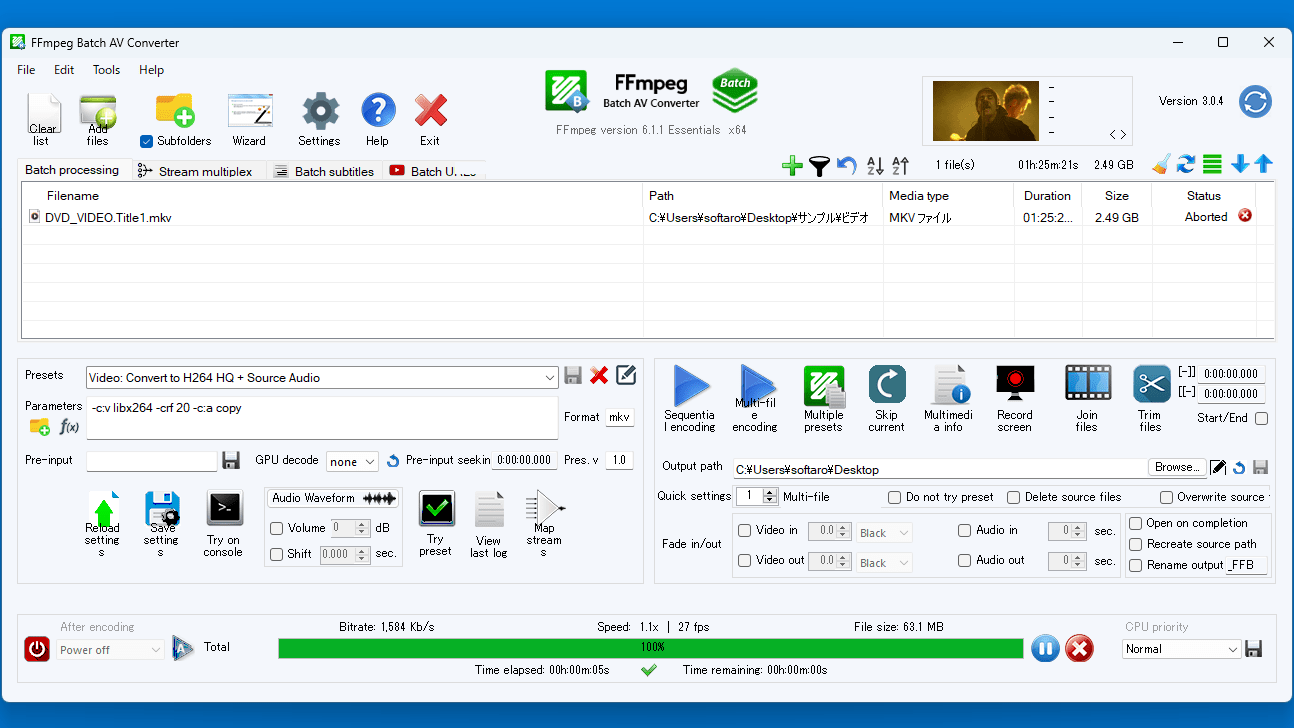

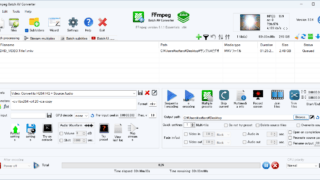
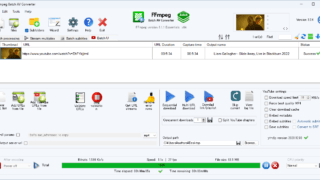
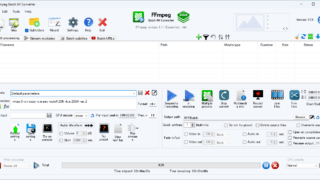

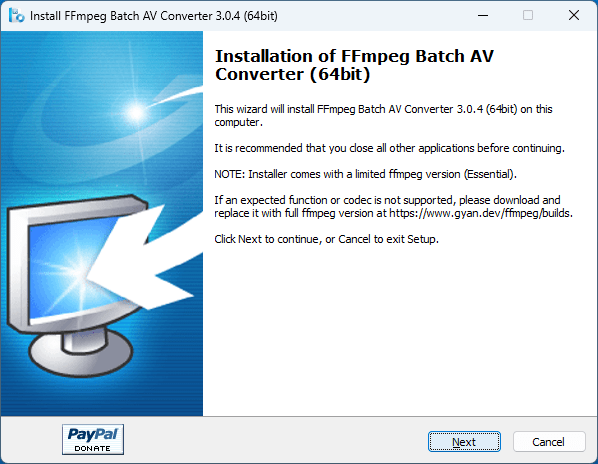
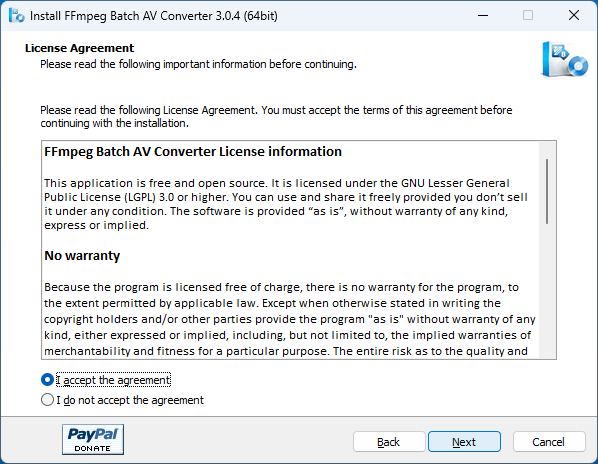
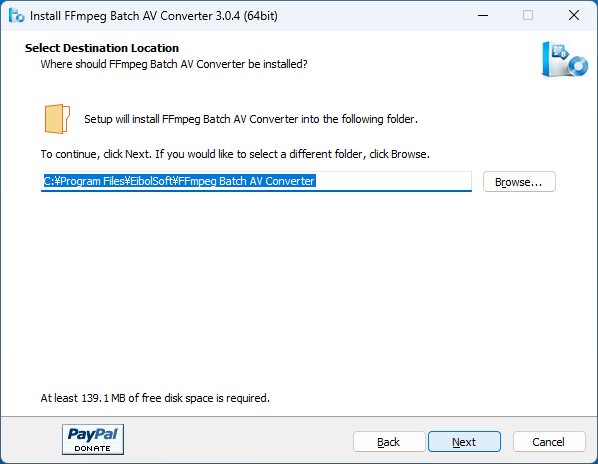
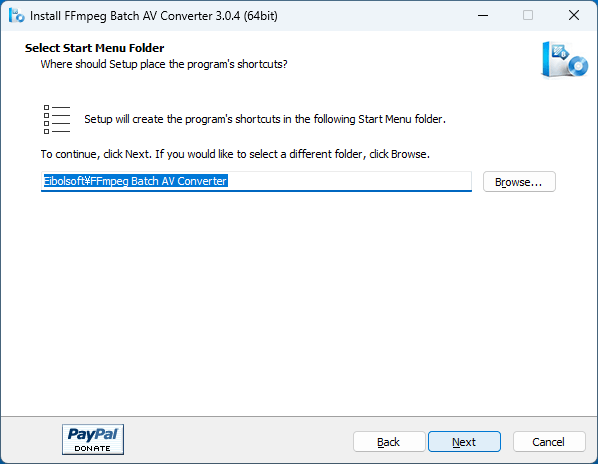
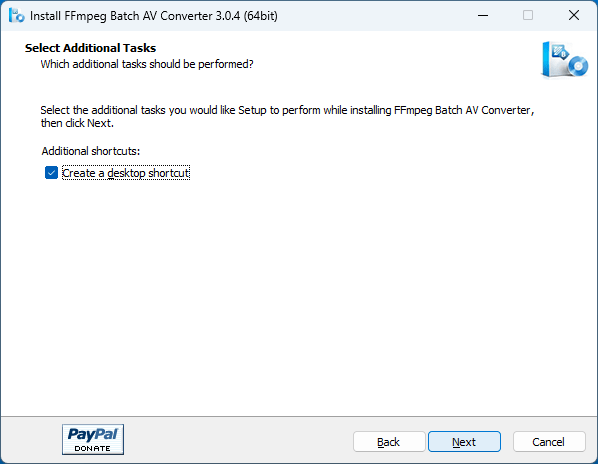
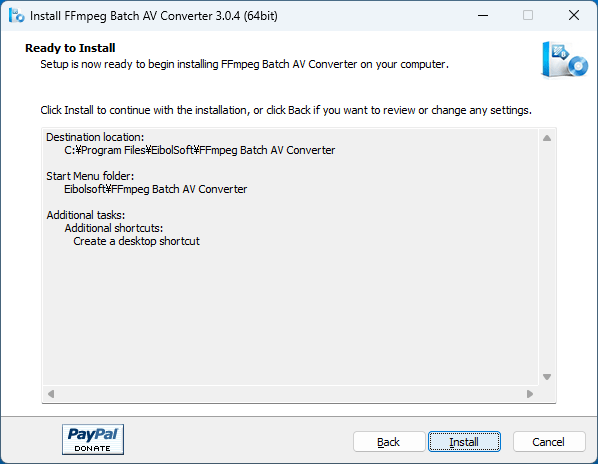
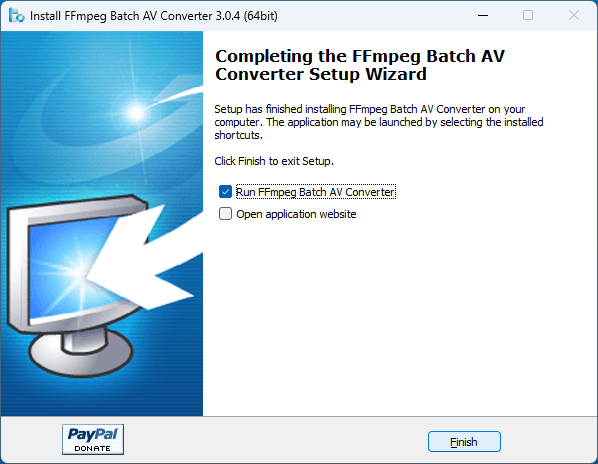
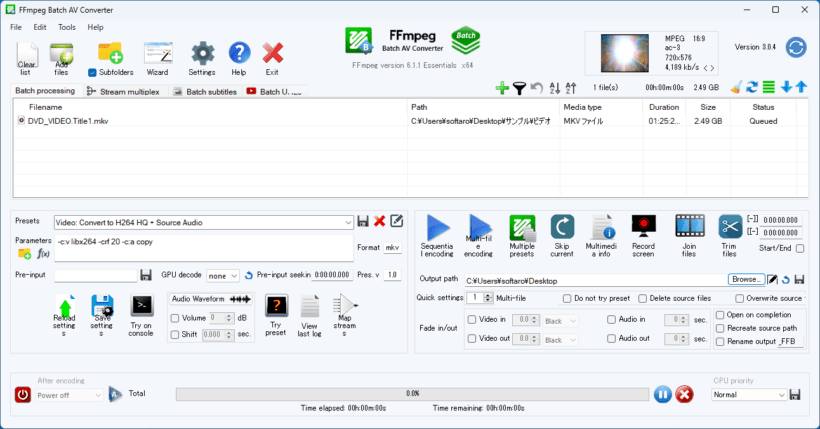
FFmpeg Batch AV Converter は、どなたでも無料で使用できます。